
Kung gusto nimo ang imong laptop magtrabaho nga hapsay kutob sa mahimo, kinahanglan nimo i-install ang mga drayber alang sa tanan nga mga aparato niini. Lakip sa ubang mga butang, kini maminusan ang pagkahitabo sa lainlaing mga sayup sa panahon sa operasyon sa operating system. Sa karon nga artikulo, tan-awon naton ang mga pamaagi nga mag-install sa satellite A300 laptop software gikan sa Toshiba.
Gi-download namon ug i-install ang software alang sa Toshiba Satellite A300
Aron mapahimuslan ang bisan unsang mga pamaagi nga gihubit sa ubos, kinahanglan nimo ang pag-access sa Internet. Ang mga pamaagi mismo lahi sa usag usa. Ang pila sa ila nagkinahanglan sa pag-instalar sa dugang nga software, ug sa pipila ka mga kaso posible nga buhaton sa mga bintana nga gitukod sa Windows. Atong tan-awon ang labi ka detalyado sa matag usa niini nga mga kapilian.Pamaagi 1: Opisyal nga Kapanguhaan sa Taggama sa Laptop
Bisan unsa nga software nga kinahanglan nimo, una sa tanan kinahanglan nga pangitaon sa opisyal nga website. Una, nameligro ka usa ka viral software sa usa ka laptop, pag-download sa software gikan sa mga gigikanan sa ikatulo nga partido. Ug ikaduha, naa sa opisyal nga mga kapanguhaan nga makita sa mga bag-o nga bersyon sa mga drayber ug utility. Aron magamit kini nga pamaagi, kinahanglan nga makigkita kami sa website sa Toshiba. Ang pagkasunud-sunod sa mga aksyon mao ang mga musunud:
- Miagi kami sa link sa opisyal nga kapanguhaan sa Toshiba.
- Sunod, kinahanglan nimo nga ma-hover ang mouse pointer sa una nga seksyon nga gitawag nga "Mga Solusyon sa Pag-compute".
- Ingon usa ka sangputanan, magpakita ang usa ka menu nga Down. Gikinahanglan nga i-klik ang bisan unsang mga pisi sa ikaduhang bloke - "Mga Solusyon sa Pag-comput sa Customer" o "Suporta". Ang tinuod mao nga ang duha nga mga link managsama ug hinungdan sa parehas nga panid.
- Sa panid nga abli, kinahanglan nimo nga makit-an ang mga driver sa pag-download. Igapakita niini ang "Pagkat-on sa Dugang nga Button. Ipadayon kini.


Usa ka panid nga gusto nimong pun-on ang mga natad sa kasayuran sa produkto diin gusto nimo nga makit-an ang software. Kini nga mga uma kinahanglan nga pun-on nimo ang mga musunud:
- Produkto, accessory o service type * - Archive
- Pamilya - Satellite.
- Serye - satellite usa ka serye
- Modelo - Satellite A300
- Mubo nga bahin sa numero - Pagpili usa ka mubo nga numero nga gihatag sa imong laptop. Mahibal-an nimo kini sa usa ka label nga naa sa atubangan ug sa likod nga panel sa aparato.
- Ang Operating System - nagpaila sa bersyon ug pagpahawa sa operating system nga gi-install sa laptop
- Tipo sa drayber - Dinhi kinahanglan nga mopili ka usa ka grupo sa mga drayber nga gusto nimo i-install. Kung gibutang nimo ang "tanan", unya hingpit nga tanan nga software ipakita alang sa imong laptop

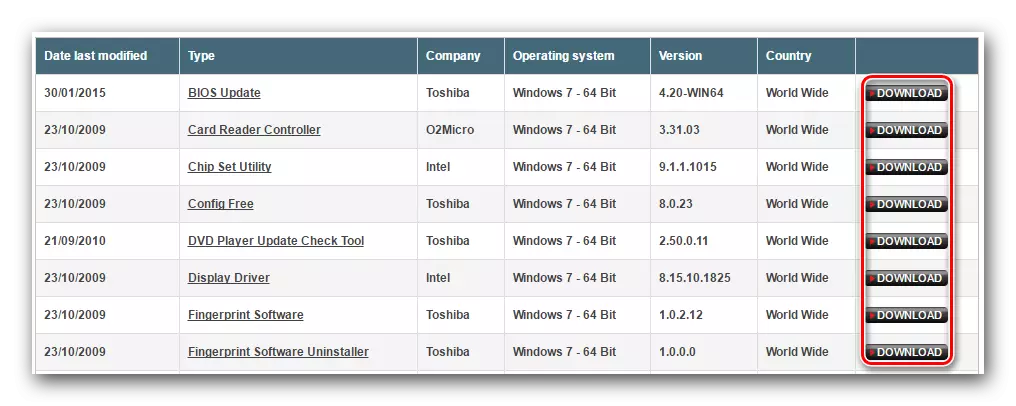
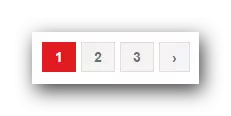
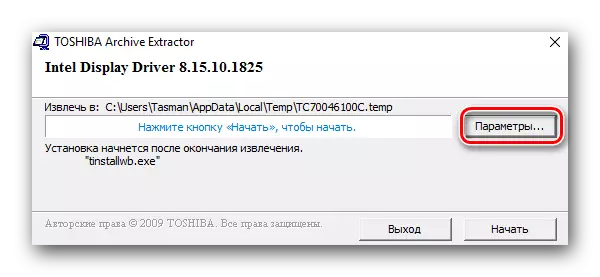
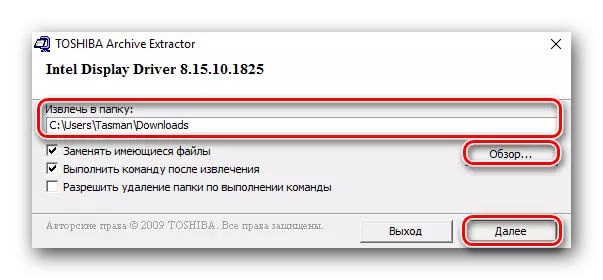
Sa kini nga yugto, ang gihulagway nga pamaagi mahuman. Gihangyo namon nga ma-install nimo ang software alang sa satellite A300 laptop. Kung dili kini angay alang kanimo sa bisan unsang hinungdan, gisugyot namon nga gamiton sa laing paagi.
Paagi 2: Mga Provals sa Search Search
Ang Internet nagpresentar sa daghang mga programa nga nakigbahin sa awtomatiko nga pagsusi sa imong sistema alang sa nawala o nawala nga mga drayber. Sunod, giimbitahan ang gumagamit nga i-download ang labing bag-ong bersyon sa nawala nga mga drayber. Kung ang pagtugot, ang software awtomatikong mag-load ug mag-install sa napili nga software. Adunay daghang ingon nga mga programa, mao nga ang usa ka walay kasinatian nga tiggamit mahimo'g maglibog sa ilang pagkalainlain. Alang sa kini nga mga katuyoan, kaniadto among gipatik ang usa ka espesyal nga artikulo diin usa ka pagrepaso ang labing maayo nga mga programa. Girekomenda namon nga pamilyar nimo ang imong kaugalingon. Aron mahimo kini, pag-adto lang sa pakisayran sa ubos.
Basaha ang Dugang: Ang labing kaayo nga mga programa alang sa pag-install sa mga drayber
Aron magamit kini nga pamaagi, ang bisan unsang susama nga software suit. Pananglitan, gigamit namon ang drayber booster. Kana ang kinahanglan buhaton.
- I-download ang piho nga programa ug i-install kini sa usa ka laptop. Dili namon ihulagway ang detalye sa proseso sa pag-instalar, bisan kung bisan ang usa ka bag-ong tiggamit mahimong makasagubang niini.
- Sa pagtapos sa pag-instalar, naglunsad kami og drayber booster.
- Pagkahuman sa pagsugod, ang proseso sa pag-scan sa imong laptop awtomatikong magsugod. Sa luyo sa pag-uswag sa operasyon mahimong maobserbahan sa bintana nga makita.
- Pagkahuman sa pila ka minuto, ang mosunud nga bintana makita. Kini ipakita ang sangputanan sa pag-scan. Makita nimo ang usa o daghan pang mga drayber nga gipresentar ingon usa ka lista. Atbang sa matag usa kanila adunay usa ka "Update" nga buton. Pinaagi sa pag-klik niini, ikaw, sa ingon, gipadagan ang proseso sa pagkarga ug pag-install sa karon nga software. Gawas pa, mahimo ka dayon nga i-update / pag-install ang tanan nga nawala nga mga drayber pinaagi sa pag-klik sa pula nga "UPDATE TANANG" BUTTIONS SA DRIVER BOUSS BUNTED WOUNT.
- Sa wala pa magsugod ang pag-download, makita nimo ang bintana diin ang daghang mga tip sa pag-install pagaisayin. Gibasa namon ang teksto, pagkahuman namon i-klik ang button nga "OK" sa usa ka bintana.
- Pagkahuman niana, ang proseso sa boot ug proseso sa pag-instalar magsugod direkta. Sa tumoy sa bintana sa drayber booster mahimo nimong sundon ang pag-uswag sa kini nga proseso.
- Pagkahuman sa pag-instalar, makita nimo ang usa ka mensahe bahin sa malampuson nga pagkompleto sa pag-update. Sa tuo sa kini nga mensahe mahimong usa ka butones nga butones sa butones. Girekomenda kini nga buhaton alang sa katapusang aplikasyon sa tanan nga mga setting.
- Human ma-reboot, ang imong laptop hingpit nga andam gamiton. Ayaw kalimti nga regular nga susihon ang kalabutan sa natukod nga software.
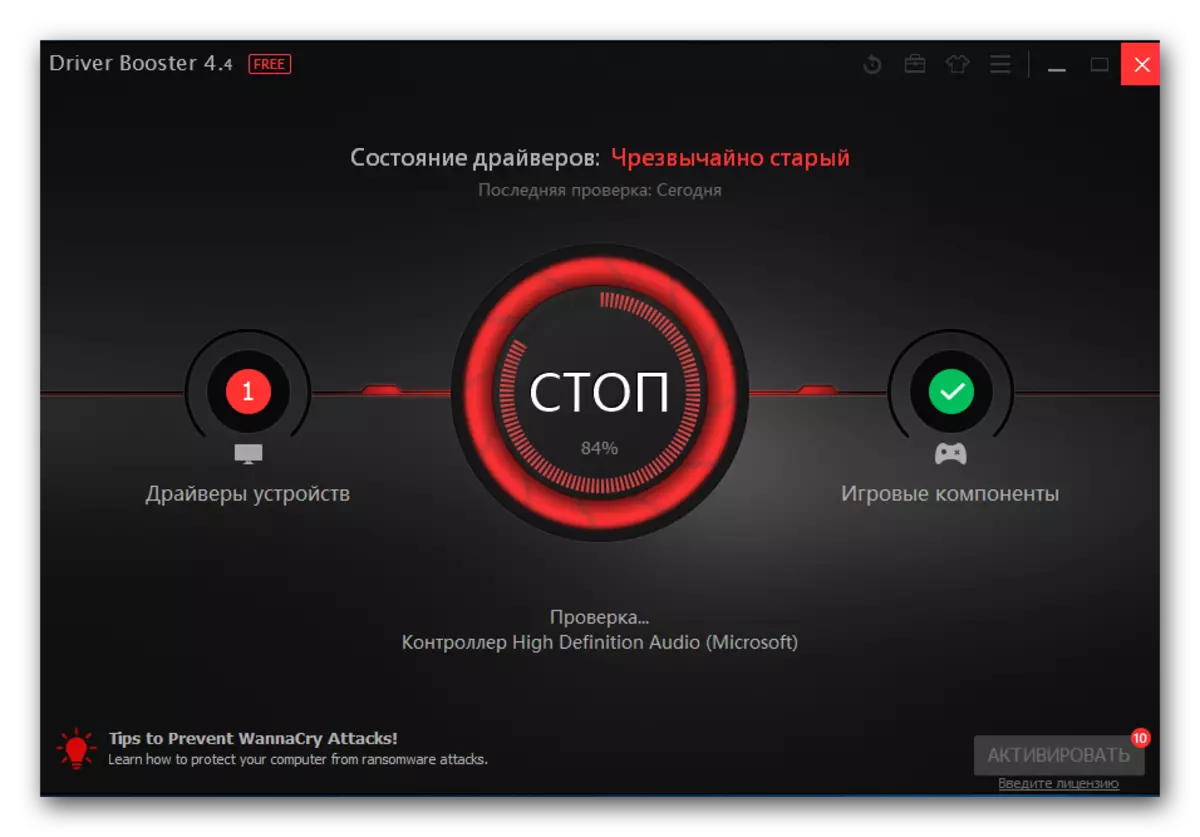
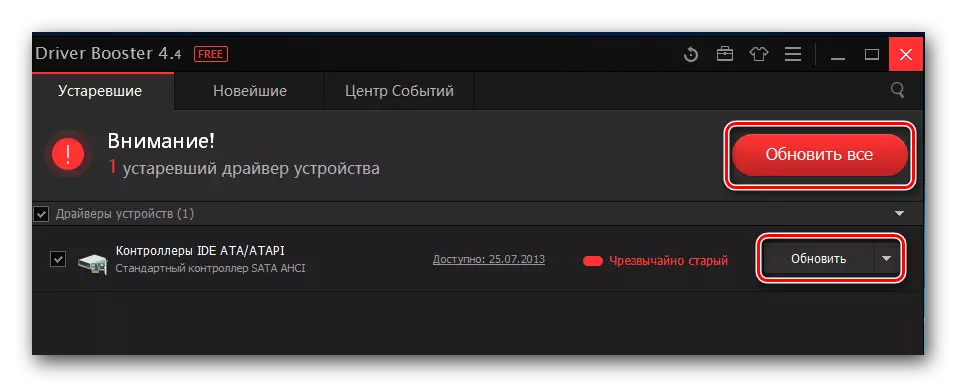
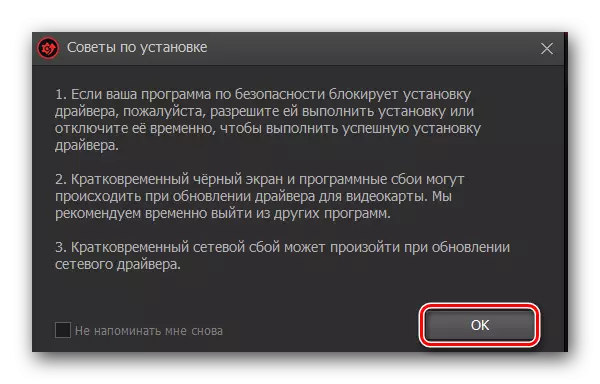
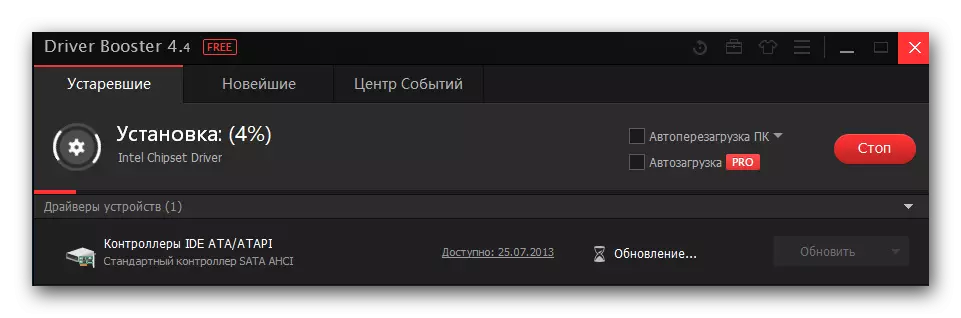

Kung ang programa sa booster sa drayber dili gusto, nan kinahanglan nga hatagan nimo ang pagtagad sa solusyon sa driverpack. Kini ang labing inila nga programa sa kini nga matang sa usa ka nagtubo nga database sa mga gisuportahan nga mga aparato ug mga drayber. Gawas pa, nagpatik kami usa ka artikulo diin makit-an nimo ang mga panudlo sa lakang alang sa pag-install sa software gamit ang solusyon sa driverpack.
Paagi 3: Pagpangita alang sa Mardware Driver
Kami sa usa ka higayon gipahinungod ang usa ka lahi nga leksyon sa kini nga panahon, ang link nga imong makit-an sa ubos. Dinhi, gihulagway namon sa detalye ang proseso sa pagpangita ug pag-download sa software alang sa bisan unsang aparato sa imong computer o laptop. Ang lintunganay sa pamaagi nga gihulagway mao ang pagpangita sa bili sa identifier sa aparato. Pagkahuman, nakit-an ang ID kinahanglan ipadapat sa mga espesyal nga site nga nangita alang sa mga drayber sa ID. Ug gikan sa ingon nga mga site mahimo nimo i-download ang gikinahanglan nga software. Ang labi ka detalyado nga kasayuran makita sa leksyon nga among nahisgutan na.Magbasa pa: Pagpangita alang sa mga drayber sa hardware
Paagi 4: Standard Driver Search Tool
Kung dili nimo gusto nga i-install ang dugang nga mga programa o gamit alang sa pag-install sa mga drayber, nan kinahanglan nga mahibal-an nimo ang bahin sa kini nga pamaagi. Tugotan ka niini nga makit-an ang software gamit ang aparato sa pagpangita nga gitukod sa Windows. Ikasubo, kini nga pamaagi adunay usa ka hinungdanon nga mga sayup. Una, dili kini kanunay nga naaghat. Ug ikaduha, sa ingon nga mga kaso, ang mga nag-unang mga file sa mga drayber lamang ang na-install nga wala'y dugang nga mga sangkap ug mga gamit (sama sa kasinatian sa Nvidia Geforce). Bisan pa, adunay daghang mga kaso kung ang gihulagway nga pamaagi lamang ang makatabang kanimo. Mao kana ang kinahanglan nimong buhaton sa ingon nga mga kahimtang.
- Ablihi ang bintana sa Device Manager. Aron mahimo kini, sa keyboard sa laptop, among gi-klik ang "Win" ug "R" nga mga butones, pagkahuman gisulod namon ang kantidad sa Devmgmt.SC sa bukas nga bintana. Pagkahuman niana, pag-klik sa parehas nga bintana nga "OK" o "Pagsulud" sa keyboard.

Adunay pipila pa nga mga pamaagi nga nagtugot kanimo sa pag-abli sa "Device Manager". Mahimo nimo gamiton ang bisan kinsa sa ila.
LEKSYON: Buksi ang Device Manager sa Windows
- Sa lista sa mga partisyon sa kagamitan, pag-abli sa gikinahanglan nga grupo. Pilia ang aparato diin gikinahanglan ang mga drayber, ug i-klik ang ngalan nga PCM (tuo nga butones sa mouse). Sa menu sa konteksto, kinahanglan nimo nga pilion ang una nga aytem - "Mga drayber sa Pag-update".
- Ang sunod nga lakang mahimong usa ka kapilian nga tipo sa pagpangita. Mahimo nimong gamiton ang "Awtomatikong" o "Manwal" nga pagpangita. Kung naggamit ka usa ka matang sa "manual", kinahanglan nimo nga ipiho ang agianan padulong sa folder diin gitipigan ang mga file sa drayber. Sama pananglit, parehas nga na-install alang sa monitor. Sa kini nga kaso, girekomenda namon ang paggamit sa "awtomatikong pagpangita. Sa kini nga kaso, ang sistema mosulay sa awtomatikong makit-an ang software sa Internet ug i-install kini.
- Kung ang proseso sa pagpangita malampuson, kung giunsa naton nahisgutan na sa ibabaw, ang mga drayber pag-install dayon.
- Sa katapusan, ang usa ka bintana makita sa screen diin ang kahimtang sa proseso makita. Palihug hinumdumi nga ang resulta dili kanunay positibo.
- Aron makompleto, kinahanglan nimo nga isira ang bintana sa mga resulta.



Kini ang tanan nga tanan nga mga paagi nga magtugot kanimo sa pag-instalar sa software sa Toshiba Satellite A300 laptop. Wala namon gibalik ang lista sa mga pamaagi nga ingon usa ka utility sama sa gamit sa pag-update sa mga drayber sa Toshiba. Ang tinuod mao nga kini nga software dili opisyal, ingon pananglitan, ang ingon nga pag-update sa USUS Live. Busa, dili naton masiguro ang pagkaluwas sa imong sistema. Pag-amping ug pag-amping kung magdesisyon ka kung unsaon paggamit ang pag-update sa mga dropa sa Toshiba. Pinaagi sa pag-download sa ingon nga mga gamit gikan sa mga kapanguhaan sa ikatulo nga partido, kanunay adunay posibilidad nga impeksyon sa imong laptop nga adunay viral software. Kung adunay mga pangutana sa pag-instalar sa mga drayber - isulat sa mga komento. Tubag alang sa matag usa kanila. Kung kinahanglan, kami mosulay sa pagtabang sa pagsulbad sa mga nag-uswag nga mga kalisud sa teknikal.
